※手順詳細はこのページを下にスクロール、スマホで画像が小さい場合は拡大してご覧ください。
※ 特にキャリアメールやiCloudメールでお申込みされた場合は、必ずご確認ください!
メール受信設定
STEP1 動画学習サイト「English Central」にログインしよう!
1.English Central のご案内メールを受け取る
Nextepより、お申込みメールアドレス宛へ「English Central のご案内メール」をお送りするので、受け取ったら内容を確認します。
・新規の方は、Nextepプレミアムお申込み時に選択した日(開始希望日)の午前中に届きます。
・継続の方は、Nextepプレミアムの継続手続き完了後に届きます。
(今までの期限当日の手続きから、お申込み後の手続きに変更となりました)
※2語フレ卒業生限定プレミアムをお申込みの方は、お申込みから1~2日以内
「アプリストアで検索」するか、「English Centralから送られてくるメール」などからダウンロード可能です。
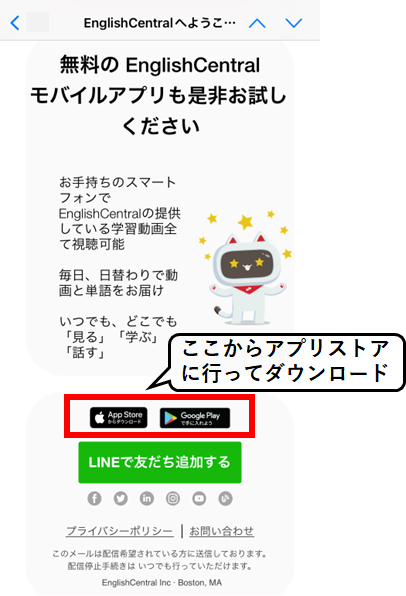
2.ログインする
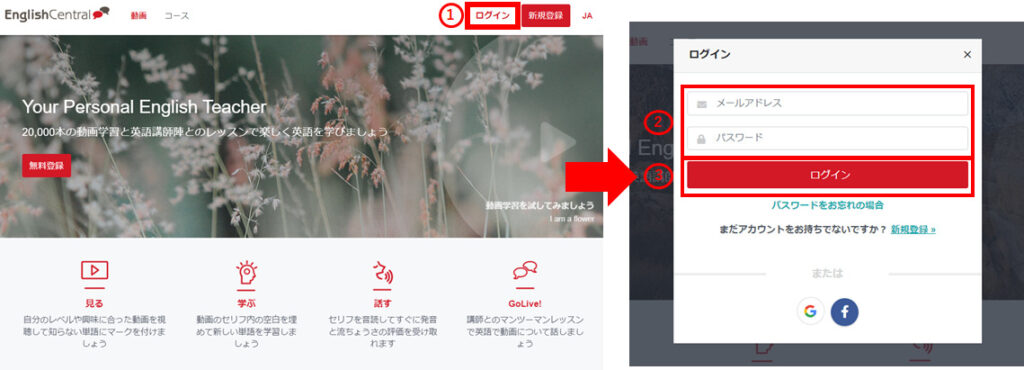
① 開始案内メールにある「ログインURL」をクリックして、ページ右上の[ログイン]をクリック
② 開始案内メールに記載の「メールアドレス」「パスワード」を入力
③[ログイン]をクリック
※ ユーザー名はお申込みのお名前になっています。
STEP2 レベルを設定しよう!
ブラウザで利用する場合
初回ログイン時に表示される画面か、
右上の人型アイコンにカーソルを合わせ「レベルを選択する」をクリックすると・・・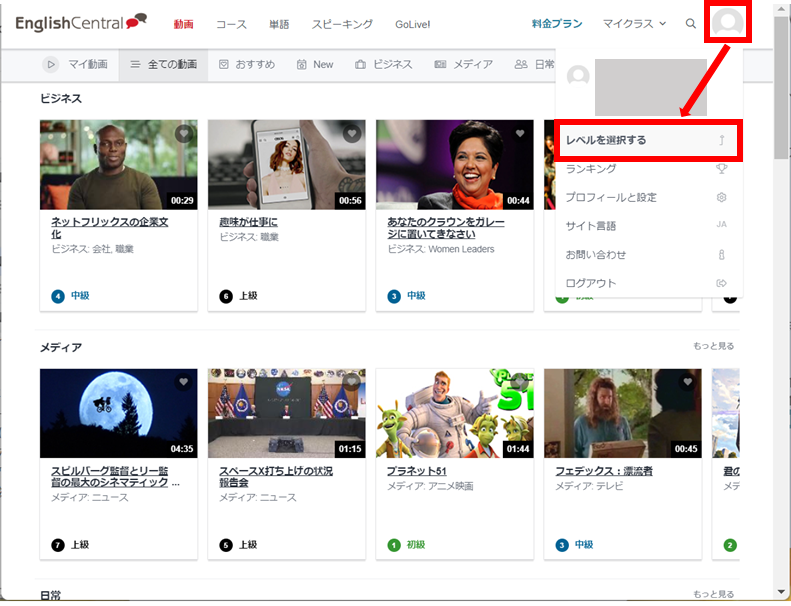
↓この画面になります。
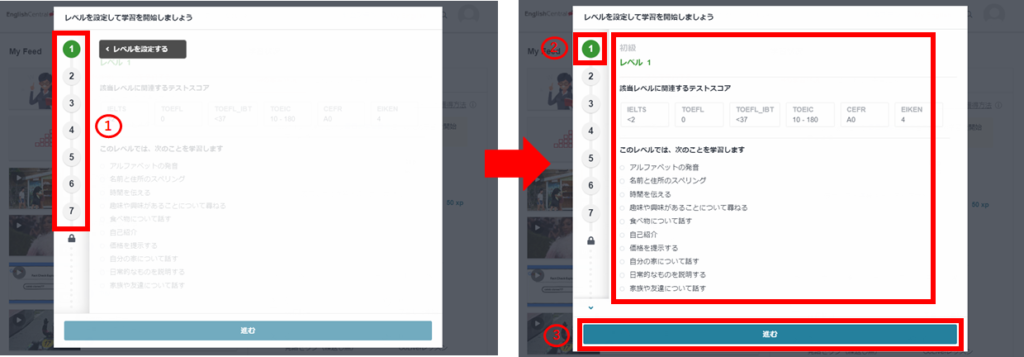 ① ここの数字でレベルが分かれているので、数字をクリック(→②画像の表示)して自分がどのレベルかを確認します。
① ここの数字でレベルが分かれているので、数字をクリック(→②画像の表示)して自分がどのレベルかを確認します。
② 該当するレベルの数字を選択
③[進む]をクリック
スマホアプリで利用する場合
スマホアプリで初回ログインした後に表示される、下の画面にて設定します。
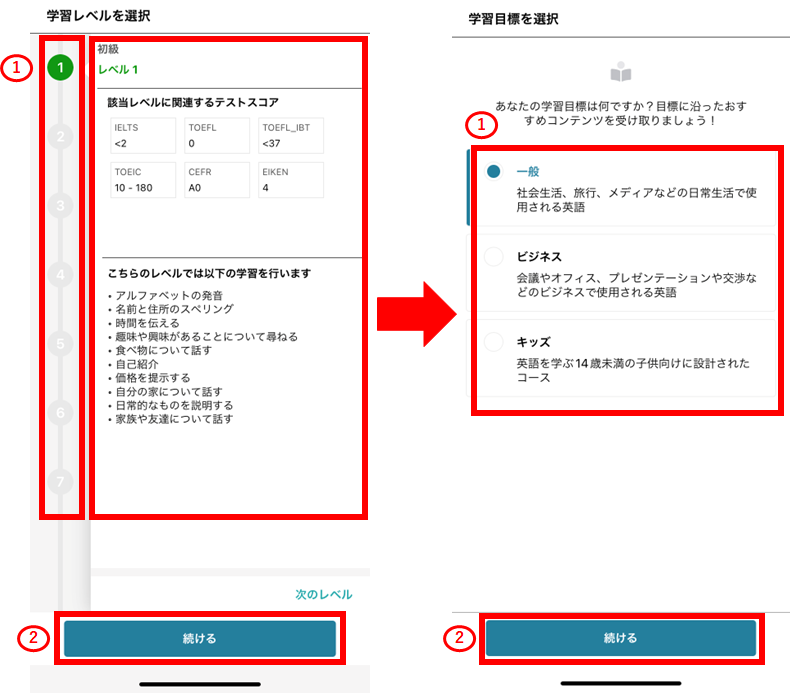
学習レベル
① 左の番号を選択すると右にレベル内容が表示されるので、自分にあったレベルを選択します。
②[続ける]をクリック
学習目標
① 自分にあった学習目標を選択します。
②[続ける]をクリック
STEP3 学習動画を視聴しよう!
ブラウザで利用する場合
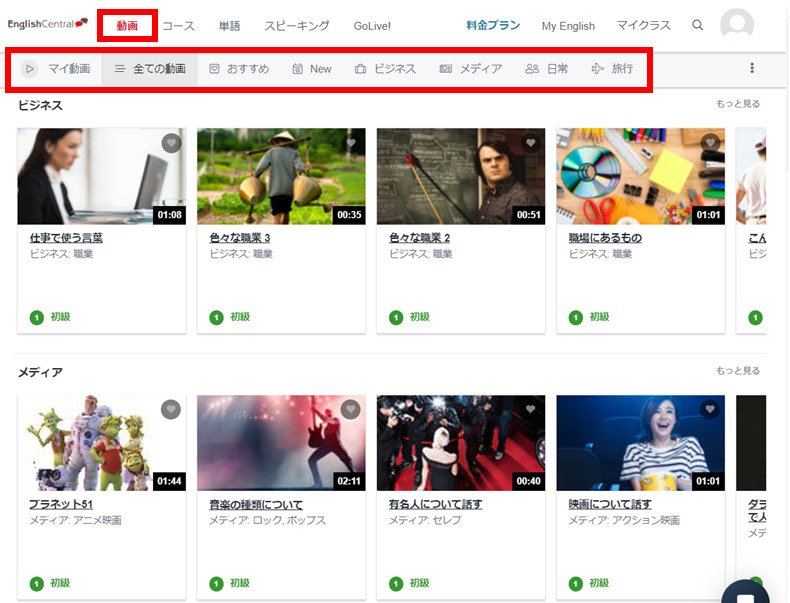 メニューから「動画」を選択し、見たい動画をクリックすると視聴できます。
メニューから「動画」を選択し、見たい動画をクリックすると視聴できます。
さらにメニューの下のバーから、動画の種類を絞り込みできます。
※スマホでのブラウザ利用など、ブラウザ上部にメニューバーが表示されない場合は、左上の「≡」をクリックするとメニューが表示されます。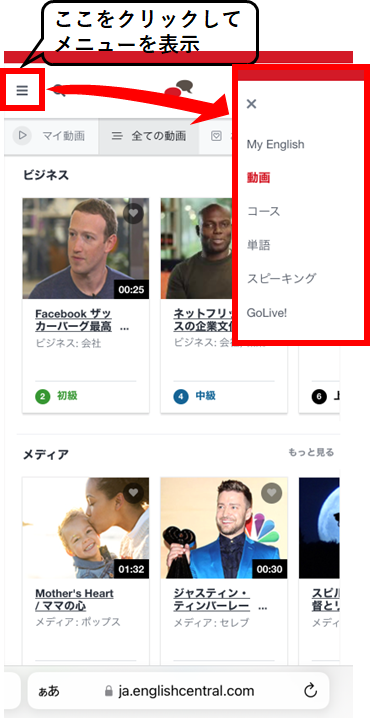
スマホアプリで利用する場合
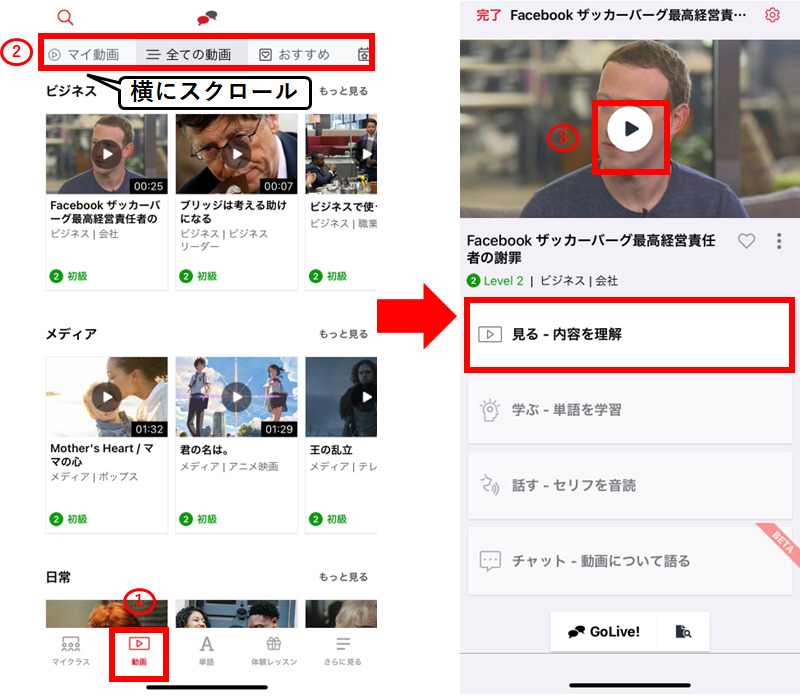
① 画面下のメニューバーより「動画」を選択します。
② さらに画面上のバーから(横にスクロール可)、動画の種類を絞り込みできます。
③ 再生ボタン「 ▶ 」か「見る‐内容を理解」をクリックして動画を視聴します。
あとは「学ぶ」「話す」など、表示される案内に沿って操作していただき、楽しんで学習してくださいね!
GOLive!については、こちら をご覧ください。
貯めた600ポイントで1回レッスンが受講できます。(月30回まで)
その他
English Centralの詳しい利用方法・アプリに関するご質問がある場合は・・・
・ブラウザの場合:
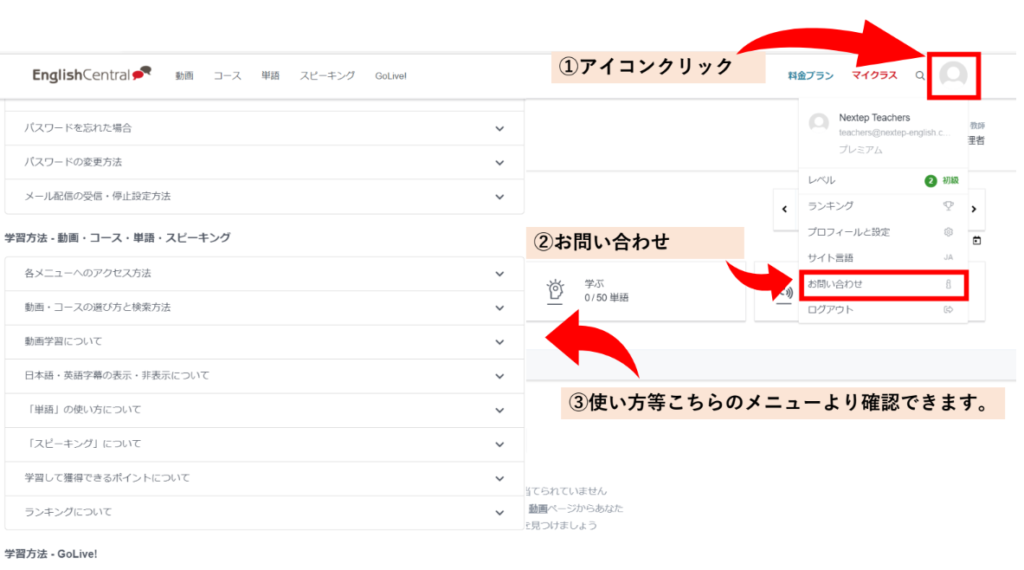
上記『お問い合わせ』より「ヘルプ」をご覧いただくか、「お問い合わせを送る」よりEnglish Centralまでお問合せください。
・スマートフォンの場合:右下「さらに見る」>設定>メールでのお問い合わせ
 Nextep サポート
Nextep サポート 
